[已暫停與 iCloud 同步] 的終極修復,立即取消暫停!
Barbara Wagner/ 2025-01-02 / iCloud 主題
您是否遇到過令人沮喪的 iCloud 問題,例如iPhone 上的 iCloud 備份卡住以及 iCloud 暫停同步?它可能會破壞您重要資料的無縫備份和同步。如何取消已暫停與 iCloud 同步?不用擔心!本指南將協助您排除故障並解決問題,確保您的資料始終是最新且安全的。
當我們探索下面的各種解決方案時,請考慮Tenorshare iCareFone作為最終解決方案:免費備份 iPhone,並在沒有 iCloud 限制的情況下回復 iPhone 資料。
- 第 1 部分:已暫停與 iCloud 同步意味著什麼?
- 第 2 部分:為什麼 iCloud 暫停同步?
- 第 3 部分:如何取消已暫停從 iCloud 回復?
- 第 4 部分:使用已暫停從 iCloud 回復/同步/上傳的終極修復方案
- 第 5 部分:有關 iCloud 暫停同步的常見問答
第 1 部分:已暫停與 iCloud 同步意味著什麼?
「已暫停與 iCloud 同步」訊息表示您的 iPhone 或 iCloud 帳戶,遇到了導致資料無法正常同步的問題。這可能會導致更新遺失、備份不完整和其他不便。
第 2 部分:為什麼 iCloud 暫停同步?
一些 Apple 用戶可能會發現部分iCloud資料並未同步或與 iCloud 同步的訊息已暫停。為什麼與 iCloud 同步暫停?有幾個可能的原因可能導致此問題:
- 電池電量低: 當 iPhone 電池電量低時,同步可能會暫停以節省電力。
- 儲存空間已滿: 如果您的 iCloud 儲存空間已滿,同步將暫停,因為沒有空間容納新資料。
- 裝置設定: 某些設定(例如低功耗模式)可以暫停 iCloud 同步以節省電池。
- 軟體更新: 過時的 iOS 版本可能有相容性問題,導致同步暫停。
- 帳號問題: 訂閱過期或 Apple ID 出現登入問題可能會暫停同步。
第 3 部分:如何取消已暫停從 iCloud 回復?
1.檢查iCloud系統狀態
在進行故障排除之前,請先驗證 iCloud 伺服器是否遇到問題。造訪Apple 系統狀態頁面並確保 iCloud 服務「可用」。

2. 重新啟動你的 iPhone
已暫停與iCloud同步?簡單的重新啟動通常可以解決導致同步問題的臨時故障。
如何取消已暫停從 iCloud 回復?試試這幾個方法:
- 對於 iPhone 8 及更新機型:同時按住音量調高或調低按鈕以及側邊按鈕,直到出現關機滑桿。拖曳滑桿關閉 iPhone 並等待幾分鐘。然後,按住側邊按鈕,直到螢幕上出現 Apple 標誌。
- 對於 iPhone 7、SE(第 3 代)及更早型號:按住側邊按鈕,直到出現關機滑桿。拖曳滑桿即可關閉 iPhone。等待幾分鐘後,按住側邊按鈕,直到螢幕上出現 Apple 標誌。
3.檢查iCloud儲存空間
如果您的 iCloud 儲存空間已滿,同步程序可能會暫停。如何修復與 iCloud 同步慢/暫停的問題?您可以前往「設定」>「[您的姓名]」>「iCloud」查看您的儲存空間使用情況。
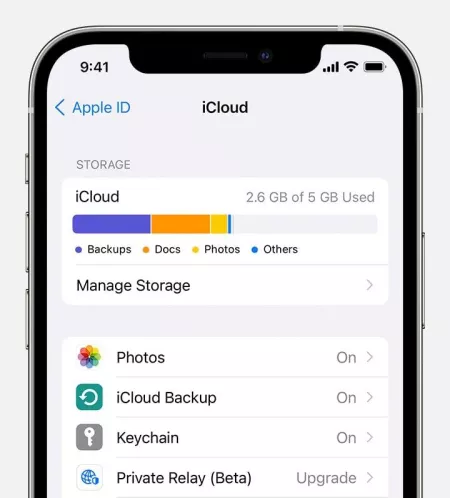
如果您接近或達到儲存限制:
- 刪除不必要的備份:前往「設定」>「[您的名字]」>「iCloud」>「管理儲存」。點擊應用程式或服務即可刪除其中的資料。
- 升級您的 iCloud 儲存計畫:前往「設定」>「[您的名字]」>「iCloud」>「管理儲存」>「變更儲存計畫」。
4. 檢查網路連接
穩定的網路連線對於 iCloud 同步至關重要。確保您有穩定的 Wi-Fi 或蜂窩數據連線。
如何取消已暫停與iCloud同步?首先檢查您的網路連線:
- 檢查您的 Wi-Fi 訊號:尋找螢幕左上角的 Wi-Fi 圖示。如果它是灰色或顯示訊號強度較低,請嘗試連接到其他 Wi-Fi 網路。
- 檢查您的蜂窩數據連接:前往“設定”>“蜂窩網路”並確保“蜂窩數據”已開啟。如果您使用數據套餐,請檢查您的使用情況並確保您有足夠的可用數據。
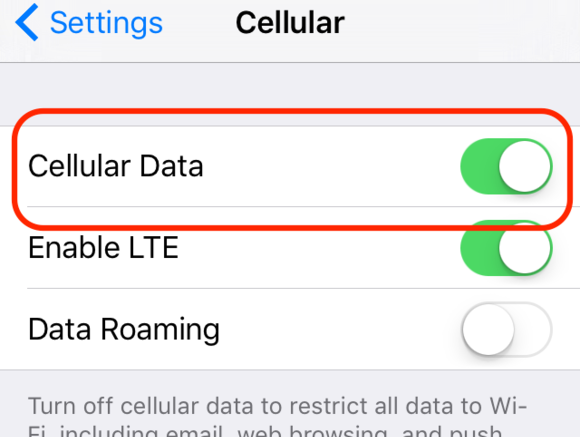
5. 登出並重新登入 iCloud
有時,登出並重新登入 iCloud 可以解決與 iCloud 同步暫停的問題。請嘗試以下步驟來恢復 iCloud 同步:
- 開啟“設定”>“[您的名字]”。
- 向下捲動並點擊“退出”。
- 輸入您的 Apple ID 密碼並確認。
- 使用您的 Apple ID 和密碼重新登入。
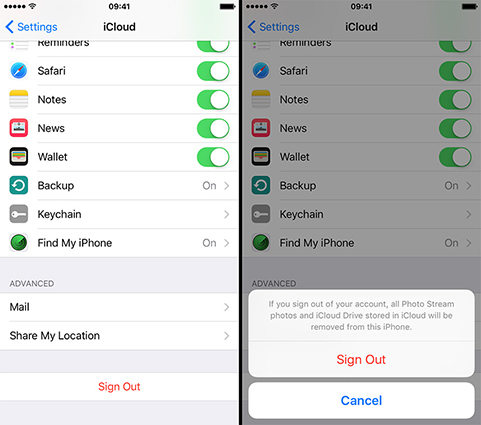
6. 重置網路設定
網路配置問題可能會影響同步。若要修復網路問題導致的 iCloud 同步暫停問題,您可以前往「設定」>「常規」>「重設網路設定」來重設網路設定。
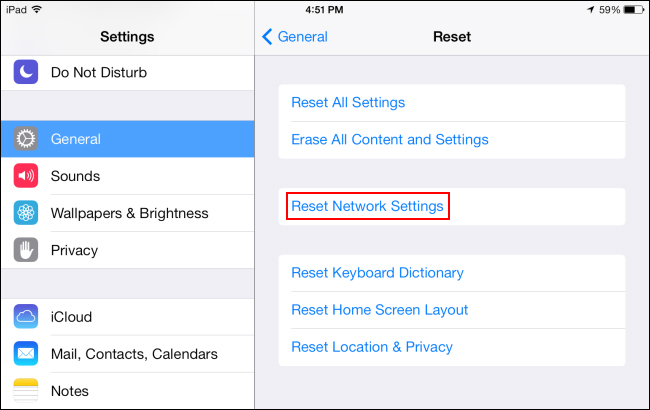
7.在iCloud中強制同步訊息
如何取消已暫停與 iCloud 同步?對於訊息同步問題,您可以透過以下方式解決:
- 開啟「設定」>「[您的名字]」>「iCloud」。
- 點按「使用 iCloud 的應用程式」下的「顯示全部」。
- 選擇“iCloud 中的消息”。
- 點擊“立即同步”以手動啟動同步。
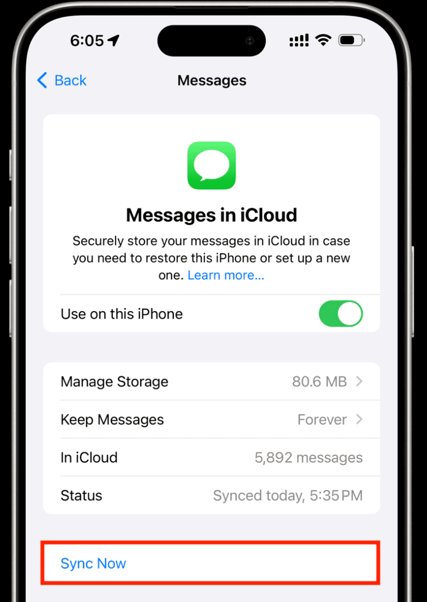
8.更新iOS版本
過時的 iOS 版本可能會導致同步問題。透過前往「設定」>「常規」>「軟體更新」更新至最新版本,以修復與 iCloud 無法同步的問題。
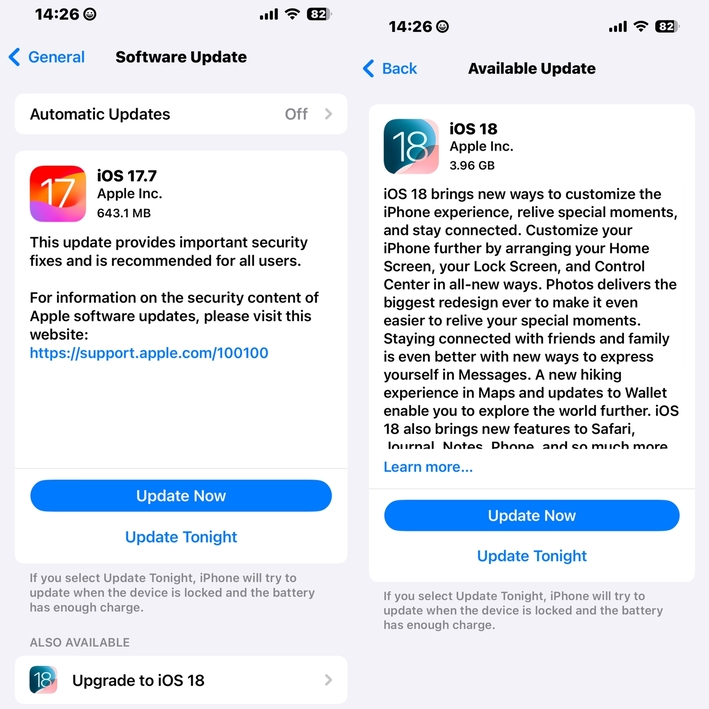
第 4 部分:使用已暫停從 iCloud 回復/同步/上傳的終極修復方案
如果您仍在 iCloud 暫停同步問題苦苦掙扎,Tenorshare iCareFone可能是您的完美解決方案。這是一款功能強大的 iPhone/iPad 資料管理工具,可以幫助您:
- 免費備份您的 iPhone:建立 iPhone 的完整備份,包括照片、影片、訊息、聯絡人等,無需擔心 iCloud 儲存限製或與 iCloud 暫停同步的問題。
- 靈活恢復備份:隨時從任何備份中選擇性地恢復數據,或在設備之間傳輸備份,不再因 iCloud 暫停錯誤而恢復。
- 支援多種資料類型: iCareFone支援多種資料類型,包括照片、影片、訊息、聯絡人、通話記錄、備忘錄等。
- 跨平台相容性:同時相容於Windows和Mac,讓您靈活選擇作業系統。
- 多合一資料管理專家: iCareFone還提供其他實用的功能,例如下載不可用的應用程式、啟用開發者模式、建立AI桌布(僅限Mac)等。
為什麼選擇 iCareFone?
- 無 iCloud 儲存限制:享受無限的備份儲存空間。
- 用戶友好的介面:即使對於初學者也易於使用。
- 資料安全:先進的加密技術確保您的資料安全可靠。
- 免費試用:下載免費試用版體驗iCareFone的強大功能。
如何透過 iCareFone 在沒有 iCloud 的情況下備份/上傳和還原 iPhone 資料:
在您的 PC 或 Mac 上下載並安裝軟體,然後使用 USB 連接線連接您的 iOS 裝置。

從那裡,您可以將裝置備份到電腦、外部硬碟或其他儲存裝置。

若要恢復備份,請再次連接裝置並選擇要還原的資料。

第 5 部分:有關 iCloud 暫停同步的常見問答
Q1:如何同步iCloud?
要同步 iCloud,請確保您的所有裝置都使用相同 Apple ID 登入並啟用了 iCloud 同步。您可以在裝置上找到 iCloud 設定並開啟要同步的資料類型。
Q2:為什麼我的 iCloud 同步卡住了?
font style="vertical-align: inherit;">導致 iCloud 同步慢或從 iPhone 的 iCloud 恢復卡住的原因可能有多種,包括網路問題、裝置問題、iCloud 伺服器問題或儲存空間不足。您可以嘗試重新啟動裝置、檢查網路連線、清除 iCloud 儲存空間或使用Tenorshare iCareFone來解決問題並還原 iCloud 同步。
Q3:如何修復已暫停從 iCloud 回復的問題?
如果您在從 iCloud 回復時遇到問題,可能是由於 iCloud 備份損壞、網路連線不穩定或裝置相容性問題造成的。嘗試使用Tenorshare iCareFone從本地備份恢復,這既簡單又流暢。
問題 4:為什麼 Mac 上的 iMessage 與 iCloud 同步暫停?
Mac 上的 iMessage 同步問題可能是由網路問題、不正確的 iCloud 設定或 Mac 系統問題引起的。嘗試重新啟動 Mac、檢查 iCloud 設定、更新 Mac 系統或聯絡 Apple 支援。
結論
iCloud 同步問題可能會令人沮喪,但透過上面提供的修復,您可以輕鬆取消與 iCloud 的同步。
Tenorshare iCareFone提供全面的解決方案。透過提供無限的儲存空間、易於使用的功能和跨平台相容性,iCareFone 可以幫助您克服 iCloud 同步問題並有效管理您的 iPhone 資料。如果您遇到任何 iCloud 同步或 iPhone 備份/恢復/傳輸/管理問題,iCareFone 絕對值得一試!





